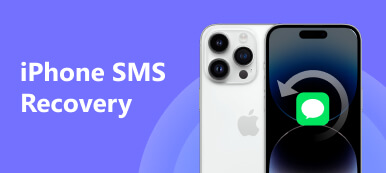iOS kullanıcıları, iOS 10 piyasaya çıktığından beri iMessage üzerindeki kişileriyle oyun oynayabilir. Ancak, bu özelliği çok az bildiği anlaşılıyor. İMessage içindeki Apple App Store, iMessage uyumlu oyunlar indirmenize ve iMessage aracılığıyla mesaj atırken arkadaşlarınızla oynamanıza olanak sağlar; bu, konuşmanızla aynı ekranda küçük oyunları oynayabileceğiniz anlamına gelir. İOS 10'in bu yeni özelliği rahat ve eğlenceli. İMessages oyunlarını nasıl indireceğinizi ve denemenizi hak eden en iyi iMessage oyunlarının hangileri olduğunu öğrenmek için okumaya devam edin.

- Bölüm 1: iMessage oyunlarını alma / yükleme
- Bölüm 2: iMessage'da oyunlar nasıl oynanır?
- Bölüm 3: iOS'daki en iyi iMessage oyunları 10 / 11 / 12
- Bölüm 4: iMessage oyunları nasıl kaldırılır
- Bonus İpucu: Daha iyi paylaşım için iMessage oyununuzu bilgisayara yansıtın
Bölüm 1: İMessage oyunları nasıl edinilir / yüklenir
1. Adım. Mesaj uygulamasını açın ve bir konuşma açın.
2. Adım. Metin giriş alanının solunda iki gri renkli simge göreceksiniz (bir kamera ve App Store için "A" harfi). App Store için buna dokunun.
3. Adım. İMessage ile uyumlu tüm oyunlara, uygulamalara ve etiketlere göz atmak için Mağazayı Ziyaret Et'i tıklayın. Arama çubuğunda isminin aynısını oyunda da arayabilirsiniz.
4. Adım. Arkadaşınızla oynamak istediğiniz oyunu iMessage'da bulduğunuzda, oyunu indirmek için "Al" düğmesine dokunun.
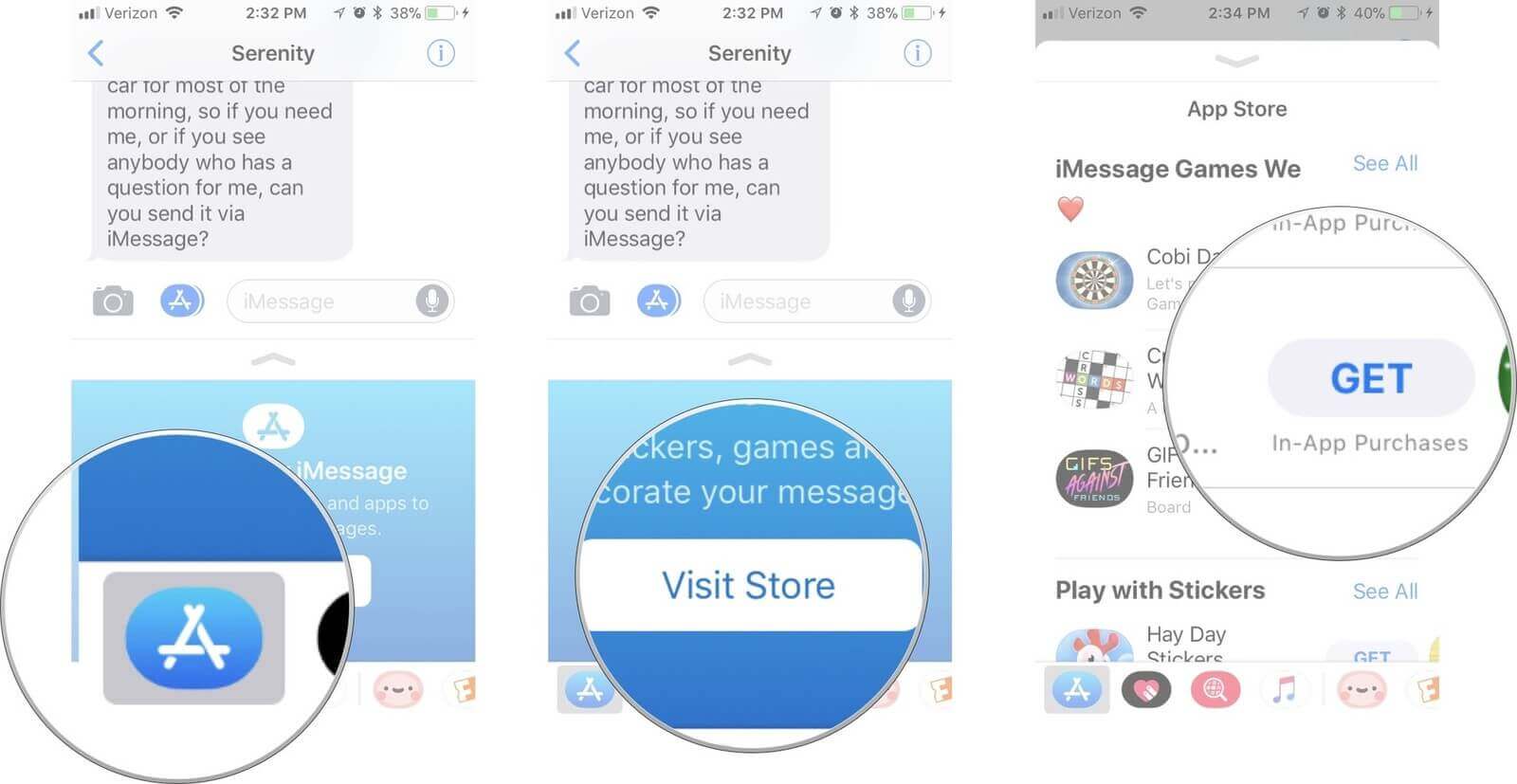
5. Adım. Oyun indirildiğinde, Mağaza'da yüklü olan uygulamayı iMessages konuşma kutunuzda bulacaksınız.
Bölüm 2: İMessage'da oyunlar nasıl oynanır?
1. Adım. Mesaj uygulamasını açın, kiminle oyun oynamak istediğinize karar verin ve iletişim kutusunu açın.
2. Adım. App Store'a dokunun, ardından iMessage'da yeni yüklediğiniz oyunu gösterecek dört gri noktaya dokunun.
3. Adım. Oyunu seçtiğinizde oyun daveti yapılacak ve arkadaşınıza gönderebilirsiniz. Arkadaşınız aynı oyunu iMessage'ına indirdikten sonra, ikiniz de şimdi oyunu oynamaya başlayabilirsiniz.
Bölüm 3: İOS'daki en iyi iMessage oyunları 10 / 11 / 12
Burada, iOS 10 / 10 / 11 üzerindeki en iyi 12 en iyi iMessage oyunlarının bir listesini topladık. Onları uygulama mağazasında arayın ve deneyin.
1. Arkadaşlarla sohbet
2. GamePigeon
3. Kahverengi tekir kedi
4. Gözleme Milkshake
5. MojiQuest
6. Gerçek: Gerçek mi Cesaret mi?
7. Bay Putt
8. Mobi Bowling
9. Kobi Okları
10. Wordie
Bölüm 4: İMessage oyunları nasıl kaldırılır
Artık bir iMessage oyunundan hoşlanmıyorsanız veya aşağıdaki gibi bir sorunla karşılaşıyorsanız: iMessage çalışmıyor ve iMessage'inizden silmek istiyorsanız, aşağıdaki adımları izleyin.
1. Adım. Mesaj uygulamasını açın ve bir konu girin. Metin giriş alanının solundaki App Store'a dokunun.
2. Adım. Artık iMessage'da yüklediğiniz tüm oyunları görebilirsiniz. Kaldırmak istediğiniz oyuna, kıpırdamaya başlayana kadar uzun basın, silmek için "X" düğmesine dokunun.
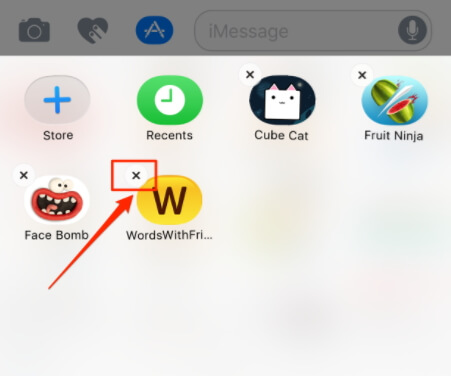
Bonus ipucu: İMessage oyununuzu daha iyi paylaşım için bilgisayara yansıtın
İMessage oyununun harika anlarını kaydetmenin ve arkadaşlarınızla paylaşmanın bir yolu olsa daha iyi olurdu. Apeaksoft iOS Ekran Kaydedici bu durumda size büyük bir iyilik yapabilir. Kısacası, iOS Ekran Kaydedici, oyun, video, müzik ve diğer canlı içeriklerinizi iPhone / iPad / iPod'dan bilgisayara sorunsuz bir şekilde aktarmak için iOS AirPlay yansıtma işlevini kullanır. Bu iOS Ekran Kaydedici iOS cihazlarını iOS 7'ten en son iOS 12'e kadar destekler.
- Yapabilir iPhone ekranınızı PC'nize yansıtın gerçek zamanlı olarak ve tek bir tıklamayla ekranınızı kaydetmenize izin verir.
- İsteğe bağlı olarak kayıt ayarlarını özelleştirebilirsiniz.
- Bu program, kaydedilen videoyu kolayca paylaşmanızı sağlayan HD MP4 çıkışını destekler.
- Bu iOS Ekran Kaydedici, tüm iPhone, iPad ve iPod touch modelleriyle uyumludur.
İMessage oyununu iOS Ekran Kaydedici ile kaydetme
1 Adım: Bilgisayarınıza Apeaksoft iOS Ekran Kaydedici'yi indirin ve yükleyin.

2 Adım: Cihazınızı ve bilgisayarınızı aynı yerel alan ağına (LAN) bağlayın.
3 Adım: İOS cihazınızı yansıtın.
İOS için 7 / 8 / 9
İOS cihazınızda, Kontrol Merkezini açmak için ekranın altından kaydırın. AirPlay'e dokunun ve açın, "Apeaksoft iOS Ekran Kaydedici" yi seçin ve "Yansıtma" yı etkinleştirin.
İOS için 10
Kontrol Merkezini açmak için ekranınızın altından kaydırın, "AirPaly Yansıtma" ya dokunun ve iOS cihazınızı bilgisayara yansıtmak için "Apeaksoft iOS Ekran Kaydı" nı seçin.
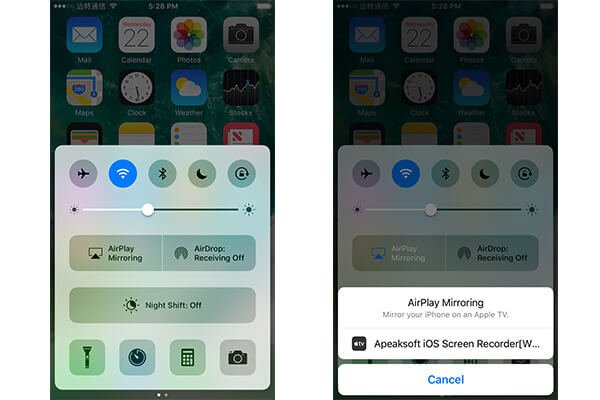
İOS için 11 / 12
Kontrol Merkezini açmak için ekranınızın altından kaydırın, "Ekran Yansıtma" ya dokunun ve "Apeaksoft iOS Ekran Kaydedici" yi seçin.
4 Adım: İMessage oyununu ekranınıza kaydedin.
İPhone'unuzu kaydetmeye başlamak için sağdaki daireye tıklayın. Sonra hemen iMessage uygulamasını açın, arkadaşınızla iMessage oyunu oynamaya başlamak için iletişim kutusuna girin.

5 Adım: Kaydı durdurmak istediğinizde, tekrar daire düğmesine tıklayın, sonra Apeaksoft iOS Ekran Kaydedici kaydı durduracak ve kaydedilen videonun kaydedildiği klasöre yönlendirecektir.
Artık iMessage oyununun oynama süreci başarıyla kaydedildi, kaydedilen videoyu YouTube, ShowMore, Facebook, Dropbox ve daha fazlasında paylaşabilirsiniz.
Bu makaleyi okuduktan sonra, birçok iOS kullanıcısı, iOS cihazlarının bu kadar gizli ama ilginç bir özelliğe sahip olmasına şaşırabilir. En iyi önerilerden bazı iMessage oyunlarını indirmek için yukarı çıkın ve şimdi arkadaşlarınızla oynayın. Dahası, Apeaksoft iOS Ekran Kaydedici iMessage'da oyun oynama zevkini artırdı. İMessage oyununuzu kaydedin ve daha fazla kişinin bu eğlenceli işlevi bilmesini sağlamak için facebook veya YouTube'da paylaşın! Diğer okuyucularla paylaşmak için daha iyi bir iMessage oyununuz varsa, bize bir yorum da bırakın.